SELECTTYPEの予約システムには、予約情報やお休み情報、受付枠情報をカレンダー上で視覚的に把握できる「予約管理カレンダー機能」を用意しています。
本ブログエントリーでは、予約システムの予約管理カレンダー機能をご紹介します。
メインメニュー「予約フォーム」の「予約カレンダー」をクリックします。
予約管理カレンダーが表示されます。
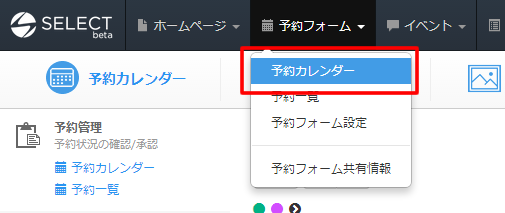
ここでは、カレンダーに表示される項目やカレンダーの操作方法を説明します。
「今日」ボタン・・・操作している日を含む月または週を表示します。
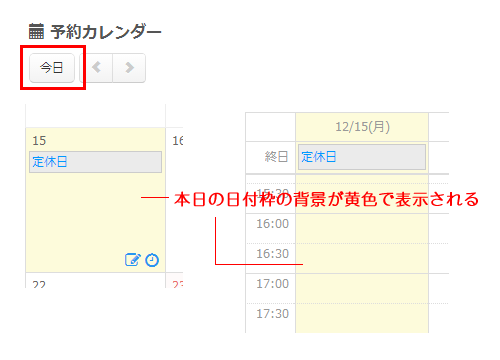
「<」「>」ボタン・・・前の月(週)、次の月(週)へ移動します。
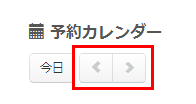
「表示切替」メニュー・・・選んだ予約の種類(サービスやスタッフ)の予約情報やお休み情報のみ表示されるようになります(他の予約の種類の情報は非表示されます)
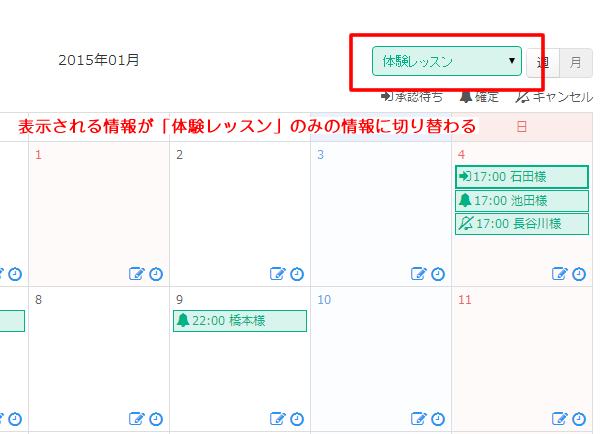
「週」「月」ボタン・・・1週間ごと、1ヶ月ごとの表示に切り替わります。
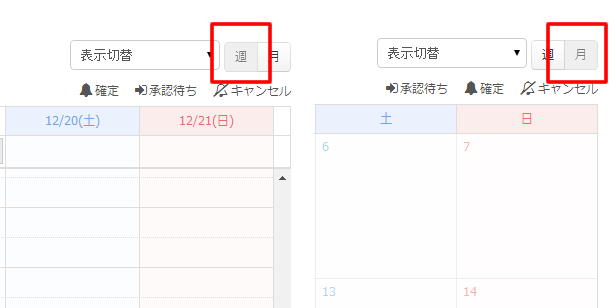
予約の種類の凡例・・・予約情報は、予約の種類(サービスやスタッフ)ごとに色分けされて表示します。どの予約情報がどの色で表示されているかこの凡例欄で確認できます
また、この凡例名をクリックすると表示/非表示を切り替えることも可能です。
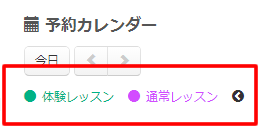
予約状況の凡例・・・予約の状況により表示されるアイコンが違います。「確定」「承認待ち」「キャンセル」どのステータスなのかこの凡例欄で確認できます。

このように、予約管理カレンダー上には様々な情報がカラフルにマッピングされています。
予約システムで予約情報を管理する際に、もっとも有効活用できるのがこの予約管理カレンダーでしょう。
ぜひご活用ください!